首页 / 教程
wps让一排数字相加 | wps表格设置一列或者一行所有数值相加
2022-12-01 05:05:00
1.wps表格怎么设置一列或者一行所有数值相加
WPS表格设置一列或者一行所有数值相加,使用 SUM 求和函数就可以实现,具体操作步骤如下:
1、打开WPS表格,在想要将数值相加的行末尾,输入 “=sum()”,用鼠标选择“()”内的行数据内容。
2、输入完函数,选择需要相加的单元格后,按【ENTER】键,得到得数。拖动该单元格右下角的小正方形,往下方拖动。
3、得出该行所有值相加的和。
同理,列的就调整为列数据内容就可以。
扩展资料
WPS 表格中SUM函数的参数不得超过30个,假如我们需要用SUM函数计算50个单元格A2、A4、A6、A8、A10、A12、……、A96、A98、A100的和,使用公式SUM(A2,A4,A6,……,A96,A98,A100)显然是不行的,WPS 表格会提示“太多参数”。
其实,我们只需使用”双组括号“的SUM函数:SUM((A2,A4,A6,……,A96,A98,A100))即可。稍作变换即提高了由SUM函数和其他拥有可变参数的函数的引用区域数。
资料来源:WPS表格官网:解决SUM函数参数中的数量限制
2.WPS怎么将一列的数字全部加上同等数值
1、首先打开一个需要添加数值的WPS表格,在表格中输入如下数字。
2、在B1单元格内输入“=”。
3、然后输入完整的公式:=A1+0.2。
4、点击回车键,输入的公式就可以生成计算结果。
5、双击单元格下方的绿色小点,即可向下填充计算公式,得出计算结果。
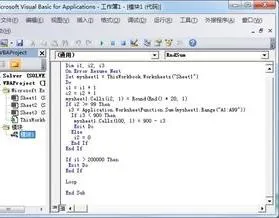
最新内容
| 手机 |
相关内容

windows10中设置 【Windows10中设
windows10中设置 【Windows10中设置用户账户的方法】,设置,方法,用户账户,点击,控制面板,界面,Win10下设置切换输入法需要打开电脑
windows10字体大 【windows10字体
windows10字体大 【windows10字体大小怎么设置成黑体】,字体大小,显示,选择,字体大,黑体,点击,1用于自定义设置项目,我们在这里可以
在wps表格中下标 | wps里下标的下
在wps表格中下标 【wps里下标的下标打】,下标,表格中,输入,怎么打,教程,模板,1.wps里下标的下标怎么打在WPS文字中,下标的下标可以通
在wps上调整表格间距 | wps文档里
在wps上调整表格间距 【wps文档里用表格调行间距】,表格,行间距,怎么设置,文档,调整,行高,1.wps文档里用表格怎么调行间距首先打开
wps文档设置下页标题栏 | wps凡是
wps文档设置下页标题栏 【wps凡是有标题一的都另起一页,设置方法求高手】,设置,标题栏,表格,文档,方法,高手,1.wps凡是有标题一的都
WPS文字设置章节 | WPS文字插入目
WPS文字设置章节 【WPS文字插入目录】,文字,自动生成目录,怎么设置,设置,操作方法,选择,1.WPS文字怎么插入目录以WPS 2019版本为例1
wps数字转换为文本 | 将wps表格中
wps数字转换为文本 【将wps表格中的数值转换为文本形式】,文本,文本格式,表格中,数字,教程,字变,1.怎样将wps表格中的数值转换为文
用wps进行筛选 | 用WPS表格筛选出
用wps进行筛选 【用WPS表格筛选出我想要的】,筛选,表格,怎么设置,功能,表格筛选,怎么用,1.怎么用WPS表格筛选出我想要的1.首先选中











